| Tips Excel | go to : Index | ||
| Tip 68 | |||
| Deze Tip werd geschreven door Valentin, waarvoor mijn dank. | |||
| Waarde eenmaal kiezen in keuzelijst - Deel 3 | |||
| We komen nu terug in het dialoogvenster “Namen beheren” waar we de zojuist gemaakte naam terugvinden(14) en klikken op sluiten (Excel past de formule automatisch aan door de tabbladnaam op te nemen in de formule(15). | |||
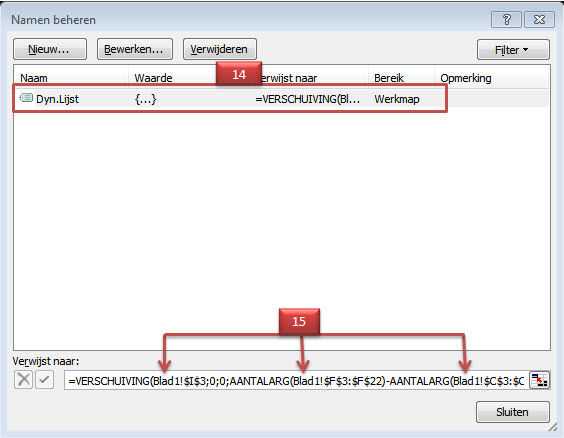 |
|||
| Terug op het werkblad selecteren we de cellen C3 tot en met C22(16). | |||
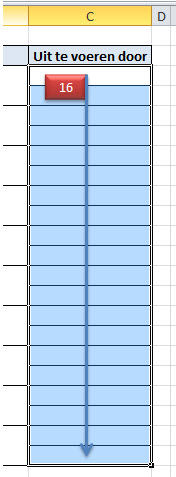 |
|||
| Vervolgens gaan we op het lint naar “Gegevens”(17) en klikken op “Gegevensvalidatie”(18) | |||
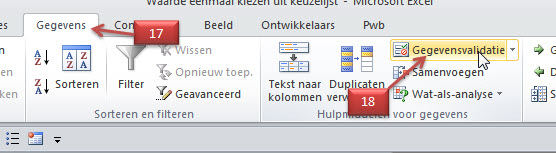 |
|||
| In het dialoogvenster “Gegevensvalidatie” kiezen we bij “Toestaan” voor ” Lijst”(19) en we plaatsen de cursor in het vak “Bron:”(20) | |||
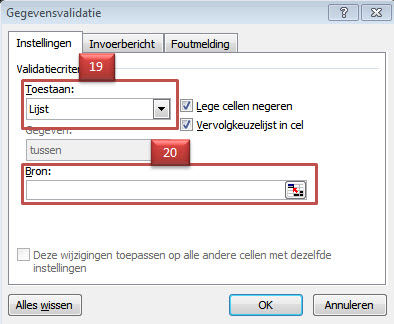 |
|||
| We drukken de functietoets F3, en in het dan verschijnende dialoogvenster “Naam plakken” selecteren we de naam van de lijst die we aangemaakt hebben(21) en klikken OK. | |||
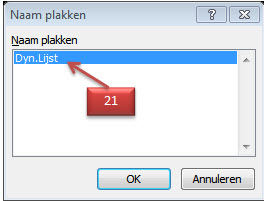 |
|||
| We komen nu terug in het dialoogvenster “Gegevensvalidatie” waar de naam van de lijst ingevuld is in het vak “Bron”(22) en klikken OK. | |||
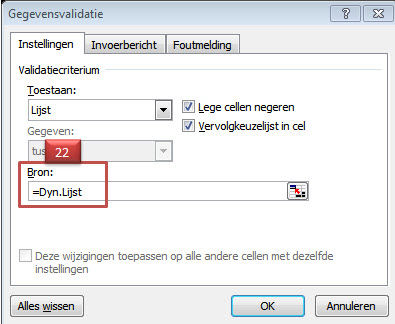 |
|||
| We selecteren de kolomkoppen F,G,H en I, klikken met de rechtermuisknop en selecteren “Verbergen”(23) | |||
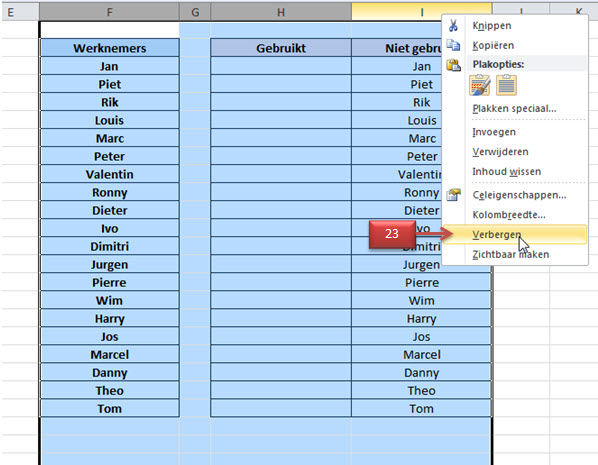 |
|||
| Tenslotte slaan we ons bestand op als sjabloon zie Cursus Excel 2010 Les 23 , zo kunnen we elke dag met een blanco lijst starten en de uitgevoerde werken bewaren per datum. | |||
| Ter informatie: GratisCursus.be denkt aan zijn cursisten, denk ook aan GratisCursus.be | |||
| > | |||
| Deel 1 - Deel 2 - Deel 3 | |||
| Heb je vragen betreffende deze tip, mail me Valentin | |||
| Index | |||
copyright © 2012 - gratiscursus.be
![]()
>

